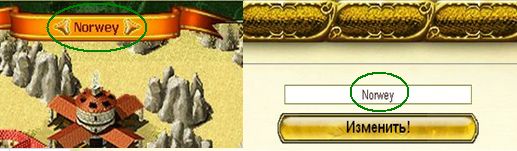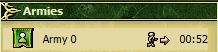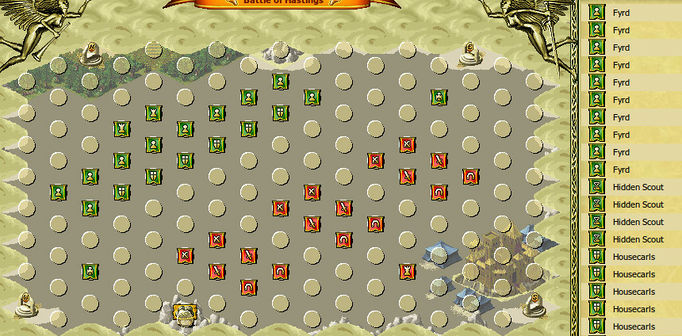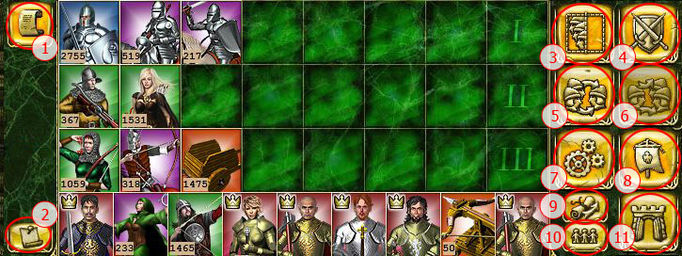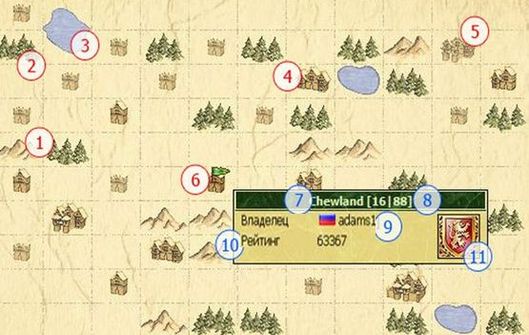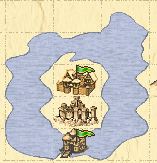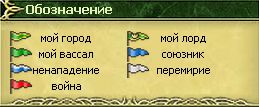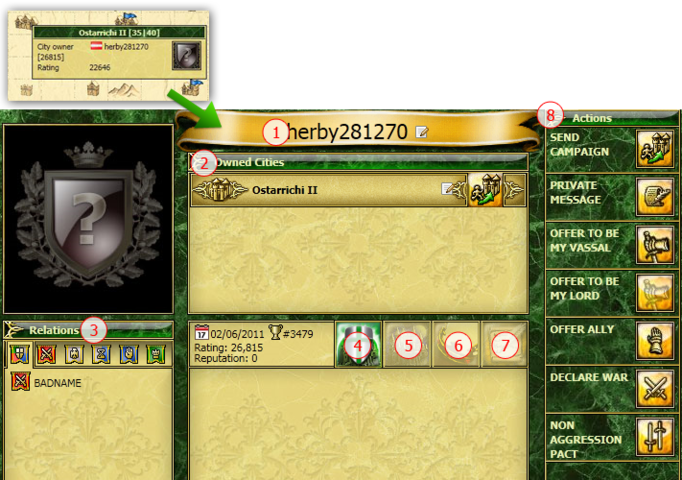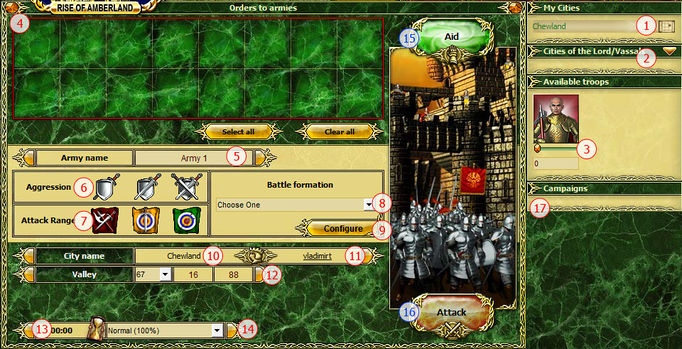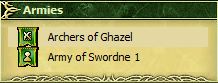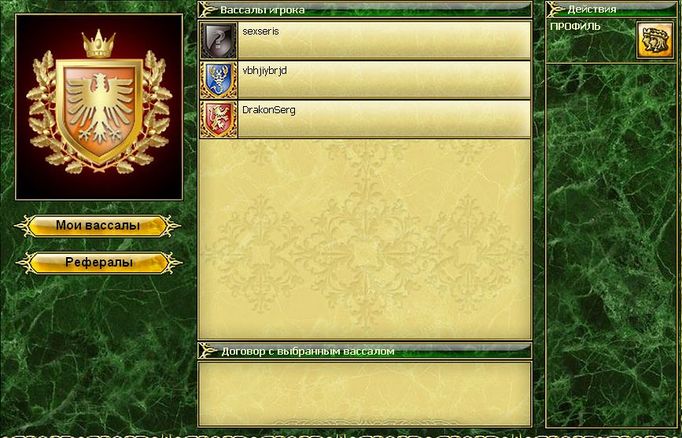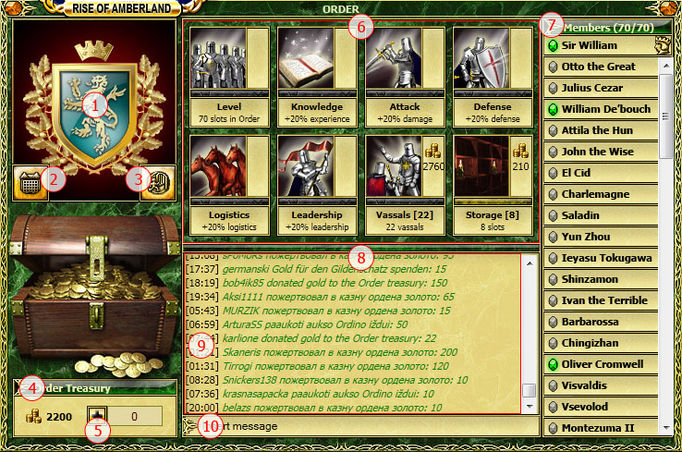Руководство
From 1100ad
| << Назад | изменено: 11.12.2011 пользователем adams1 |
Contents
|
Основные понятия
Город
После входа в игру Вы получите обучающую программу на верхнем правом углу Вашего браузера.
Это поможет вам лучше понять основы игры и поможет быстрее развить свой город. За выполнения каждого задания вы будите получать награду. ВАЖНО: пропускать задания не следует, так как потом вы не сможете к ним вернуться и получить награду.
Название города
- Если Вам не нравится название города, которым вы владеете, его можно изменить.
- Для этого нажмите на название города в верхней части экрана, после этого появится форма, в которой Вы можете изменить текущее название города на новое.
Найм героя
- Герои расположены в замке. Вы можете нанять одного из трёх героев в замке, каждого с различными навыками, уровнем и базовыми параметрами атаки и защиты.
- Прежде, чем выбрать героя, сравните их характеристики.
- Значение рядом с оливковой ветвью обозначает уровень героя, рядом с скрещенным оружия - атакующую мощь, рядом с щитом - жизнь.
- Навыки героев описаны в отдельной статье - Умения героя.
- В замке можно нанять только одного героя. Для того, что бы нанять еще героев нужно построить таверну.
- Если вашего героя убили, то в течении 7 дней вы сможете нанять опять именно этого героя, но по истечению 7-ми дней этот герой пропадает.
- Если вам не нравится герой которого наняли, то его можно поменять. Для этого нужно:
- 1)В режиме "тактика" отделить данного героя от армии → 2) Выделить героя → 3) Нажмите кнопку "дополнительные операции" → 4) Нажмите "Распустить (уволить) выбранные армии.
Добыча ресурсов
В игре существует 9 видов ресурсов. Все ресурсы кроме золота можно получить с помощью специальных зданий в вашем городе:
- Уголь- получаем из угольных шахт;
- Железо- получаем из железного рудника;
- Камень- получаем из каменоломни;
- Дерево- получаем из лесопилки;
- Известь- получаем в печи извести;
- Население- получаем из ферм и колодцев;
- Очки наемников- могут быть получены за счет строительства Обелиска славы, фонтана славы, захвата или строительства локации наемников или как дань с вашего члена ордена (если вы магистр ордена) или ваших вассалов;
- Золото- может быть куплено за реальные деньги;
Вы так же можете заработать золото продавая героев, армии, артефакты, наемников на аукционе;
- Алмазы- могут быть получены за выполнение квестов, за единоразовую покупку золота на сумму не менее 1000 золота , по реферальной программе за привлечение рефералов и каждый день игрокам дается по 1 алмазу за посещение игры.
Сначала для более быстрого развития нужно развивать до максимума ресурсодобывающие здания.
Для этого нужно:
- 1)Выберите любое ресурсное здание (лесопилка, каменоломня, рудник и т.д.) → Перейдите на вкладку "обзор" → 3) Нажмите кнопку "улучшить" (находиться в верхнем правом углу меню).
Увеличение популяции
- Фермы снабжают город населением, население необходимо для постройки/модернизации зданий и обучения войск.
- Для постройки фермы необходимо нажать на пустой квадрат почвы и выбрать здание фермы. Для того, чтобы увеличить популяцию, Вы также можете выбрать уже существующую ферму и на странице краткого обзора, щелкнуть на кнопку модернизации. Популяция представлена двумя золотыми головами на панели ресурсов.
- В городе можно построить не больше 20 ферм.
- Максимальный уровень фермы - 10.
- Постройка колодца увеличивает население города еще на 400 человек.
Что бы построить первую ферму нужно:
1) Нажать на пустое место в городе → 2) Нажать на значок фермы → 3)Если ресурсов достаточно, то строительство начнется сразу.
Обучение войск
- Войска обучаются в казармах (пехота, стрелки), конюшнях (кавалерия), мастерской (механизмы), замок (наёмники).
- Большая и сбалансированная армия - залог успеха.
- Для того, чтобы иметь возможность нанять наёмников, необходимо в одном из своих городов построить Обелиск Славы, дающий очки наёмников.
- При обучении войск расходуется население, которое не восполняется пока войска не погибнут. Для наёмников вместо населения расходуются очки наёмников.
- Что означают различные характеристики войск, можно узнать из статьи Характеристики войск.
- С видами войск и их описанием можно ознакомиться в обобщенной статье Войска.
- Наёмникам посвящена отдельная статья - Наёмники.
Вы должны помнить, что некоторые виды войск в игре стреляют, но считаются пехотой.
- В начале игры вам доступны только войска из казармы, конюшни и мастерской. Советую сначала построить казарму и обучить мечников и лучников для успешной защиты от мародеров.
Что бы построить казарму нужно:
1) Нажать на пустое место в городе → 2) Нажмите на значок казармы → 3) Если у вас достаточно ресурсов, то казарма начнет строиться.
Атаки мародеров
- Мародёры - вражеские отряды, под управлением компьютера, появляются если в Вашем городе некоторое время отсутствовали войска. См. статью Мародёры.
- Вы можете видеть мародеров на тактической карте, они обозначены красными флагами (также красным флагом обозначаются другие вражеские армии, Ваши зеленым, союзные синим).
- Чтобы атаковать противника выберите вашу армию и щелкните по вражескому отряду.
- В верхнем правом углу Вам показывается название вашей армии, и время прибытия.
- В случае сражения там будет находится символ в виде двух скрещенных мечей.
- Если красный флаг пропал с экрана тактики, то Вы уничтожили отряд противника, либо он вышел из зоны видимости Ваших отрядов. Если пропал зелёный флаг - Ваша армия была уничтожена.
Выбор герба
- Герб - это ваш знак отличия, который показывается в профиле командира.
- Для установки герба нужно:
1) Наведите стрелку мыши на "Личное" → 2) Нажмите на "профиль" → 3) Справа в столбце еще раз выберите "профиль" → 4) По текущем гербом нажмите "изменить" и выберите понравившийся вам герб
5) Нажмите на зеленую галочку (установить себе этот герб).
- Также, Вы можете создать уникальный герб, за 750 золотых. Для этого необходимо перейти к генератору персонального герба.
Отмена операции
Каждый игрок должен знать, что некоторые операции можно отменить во время их процесса. Бывают случаи когда по ошибки нажимаешь не на ту кнопку, в таких моментах вам и поможет кнопка отмены операции.
Вы можете отменить (если процесс еще находится в очереди) эти операции:
- Строительство зданий;
- Снос зданий;
- Увеличение/понижение уровня зданий;
- Обучение юнитов (кроме наемников).
Вы можете отменить (когда процесс уже начался) следующие операции:
- Снос зданий;
- Изменение ландшафта.
В некоторых случаях при отмене операции ресурсы частично или даже в полном объеме возвращаются:
- При отмене терраформинга ресурсы не возвращаются;
- При отмене обучения юнитов (которые находятся в очереди) возвращается 75% ресурсов;
- При понижении уровня и сносе здания возвращается 30% ресурсов;
Город - Тактика
Во вкладке "город" при наведении мыши открывается еще режим "тактика".В режиме "тактика" вы видите свой город немного по другому:
- Все фоновые цвета становятся тусклыми;
- Можно включить специальную сетку что бы было легче управлять армией. Для этого нужно нажать на янтарь находящийся в правом верхнем углу экрана;
- Движение армии требует время. Время,необходимое для перемещения из одной точки (круг, где ваша армия находится сейчас) на другой (круг, куда вы хотите отправить армию) показано в верхнем правом углу;
- Есть четыре входа/выхода с города. Они показаны как точки Север, Юг, Запад ,Восток;
- Все армии находящиеся в городе показаны флажками:
--- Ваша армия отмечена зеленым флагом;
--- Армия союзника ,вассала и соорденца показана синим флагом;
--- Армия врага естественно показана красным флагом;
Управление Армией
В тактическом режиме есть меню которое вам поможет управлять армией:
1. 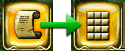 - Это значок переключения между логом боя и формацией выбранной армии;
- Это значок переключения между логом боя и формацией выбранной армии;
2. ![]() - Это кнопка обозначает закрепить лог или панель с солдатами постоянно отображаемым;
- Это кнопка обозначает закрепить лог или панель с солдатами постоянно отображаемым;
3.  - Это кнопка выбор всей/ни одной армии;
- Это кнопка выбор всей/ни одной армии;
4.  - Это меню охватывает несколько важных тактических действий:
- Это меню охватывает несколько важных тактических действий:
1) - Это ваша боевая формация.Она обозначает в каком порядке будут стоять ваши солдаты в армии.Одна формация дается автоматически в начале игры, вы можете еще настроить 2 формации если у вас нет подписки, а обладатели золотой или серебрянной подписки могут настраивать до 10 формаций.
2) - "Настройка формации" при нажатии на эту кнопку откроется окно где вы сможете настроить боевую формацию;
3,4,5) - Эти кнопки обозначают Агрессия;
6,7,8) - Эти кнопки обозначают Атака;
9) - "Завершить формирование армии" это тоже довольно важная и удобная функция. После того как вы собрали полностью армию вам нужно её завершить (закрыть). При отправки компании в другой город вам не нужно будет выбирать всех солдат, а достаточно будет только выбрать армию;
10) - Эта кнопка раскрывает вашу армию (если она была закрытая).Например если вам нужно распределить солдат как то по другому или добавить кого то к этой армии, то нужно сначала открыть её.
5.  - Эта кнопка позволяет объединить 2 и более армий в одну. Вы сами выбираете какую армию нужно усилить. При этом флаг и название армии в которую объединяем солдат остается неизменным;
- Эта кнопка позволяет объединить 2 и более армий в одну. Вы сами выбираете какую армию нужно усилить. При этом флаг и название армии в которую объединяем солдат остается неизменным;
6.  - Эта кнопка наоборот разбивает одну армию на несколько (до десяти). Вы можете ввести новое имя армии, если этого не сделали, то название будет по умолчанию (обычно Army @N). Название по умолчанию можно изменить, для этого нужно зайти в Профиль → Настройки → Наименование армий ;
- Эта кнопка наоборот разбивает одну армию на несколько (до десяти). Вы можете ввести новое имя армии, если этого не сделали, то название будет по умолчанию (обычно Army @N). Название по умолчанию можно изменить, для этого нужно зайти в Профиль → Настройки → Наименование армий ;
7.  - Эта кнопка открывает "дополнительные действия".Меню, в котором вы можете "распустить (уволить) выбранные армии (будьте осторожны с этой кнопкой!) или "зарегистрировать армии в этом городе (если у вас кончилось население в одном городе, то армию можно переписать в другой город).
- Эта кнопка открывает "дополнительные действия".Меню, в котором вы можете "распустить (уволить) выбранные армии (будьте осторожны с этой кнопкой!) или "зарегистрировать армии в этом городе (если у вас кончилось население в одном городе, то армию можно переписать в другой город).
8.  - Эта кнопка открывает меню, в котором вы можете переименовать армию и выбрать один из 33 флажков для неё.
- Эта кнопка открывает меню, в котором вы можете переименовать армию и выбрать один из 33 флажков для неё.
9. ![]() - Эта кнопка очищает текущий лог боя и отправляет отчет о бое.Обратите внимание, данное действие может быть выполнено если только никто больше не просматривает данный лог боя (другой игрок находящийся в этом же месте) Если после нажатия на кнопку вы еще видите лог боя, значит вам следует перезагрузить страницу.;
- Эта кнопка очищает текущий лог боя и отправляет отчет о бое.Обратите внимание, данное действие может быть выполнено если только никто больше не просматривает данный лог боя (другой игрок находящийся в этом же месте) Если после нажатия на кнопку вы еще видите лог боя, значит вам следует перезагрузить страницу.;
10. ![]() - Эта кнопка включает/выключает отображение боковой панели выбранной армии. Эта опция полезна,когда вы хотите видеть и лог боя и своих солдат одновременно;
- Эта кнопка включает/выключает отображение боковой панели выбранной армии. Эта опция полезна,когда вы хотите видеть и лог боя и своих солдат одновременно;
11.  - этот значок открывается меню, в котором игрок может выбрать место назначения куда он хочет выйти.С помощью данной кнопки можно выйти только в свои города или в города вассалов/соорденцев.Обратите внимание, эта опция будет работать если только все ваши армии находятся на выходе.
- этот значок открывается меню, в котором игрок может выбрать место назначения куда он хочет выйти.С помощью данной кнопки можно выйти только в свои города или в города вассалов/соорденцев.Обратите внимание, эта опция будет работать если только все ваши армии находятся на выходе.
12. - Эта кнопка (да, это кнопка) включает/выключает графический лог боя. Очень полезная функция когда идет крупное сражение;
13. - Эта кнопка (да, это тоже кнопка) включает/выключает сетку.
Карта - долина
.Карта показывает весь мир с высоты птичьего полета.Она разделена на долины, размер одной долины 99 на 99 клеток на которых показаны города, локации наемников, квестовые локации и ландшафт (горы, лес, озеро). Каждая долина имеет свой номер, начиная с 1 и выше.Новые игроки добавляются на недавно открывшиеся долины что бы "старые" сильные игроки особа не трогали вас пока вы развиваетесь.
На карте "долины" находятся:
1. - Горы, они замедляют движение на 100%;
2. - Лес, замедляет движение на 100%;
3. - Вода, по воде армия не может передвигаться. Её используют для создания оборонительных контуров. Если вы окружили свой город водой и построили форт, то врагам нужно сначала разрушить форт что бы напасть на ваш город;
4. - Город, если над городом нет никакого флага это означает, что у вас нет никаких политических отношений с данным игроком;
5. - "Серый" город - это значит игрок, которым владеет этим городом не заходил в игру примерно 2 недели;
6. - Город с зеленым флагом обозначает ,что это ваш город;
7. - Это название города, на скриншоте "Chewland";
8. - Это координаты города. На данном скриншоте показано ,что город находится по координатам х:16, у:88;
9. - Это рейтинг вашего королевства;
10. - Это рейтинг города, чем выше рейтинг города, тем больше там построек;
11. - Это ваш герб, но если вы состоите в ордене, то тогда показывается герб ордена.
Флаги на вершине форта, города, локаций наемников показывают ваши отношения с игроком, который владеет данным строением.
В 1100AD есть 7 типов отношений:
- Зеленый флаг с золотой каймой показывает, что город принадлежит вам;
- Зеленый флаг с золотой каймой и короной внутри показывает, что город принадлежит вашему лорду;
- Просто зеленый флаг обозначает города вашего вассала;
- Синий флаг обозначает города вашего союзника;
- Бело-голубой флаг обозначает, то что у вас заключен Пакт о Ненападении с этим игроком;
- Белый флаг означает ,что у вас перемирие с этим игроком;
- Красный флаг обозначает, что у вас война.
Примечание: если вы являетесь членом ордена, то ваши отношения такие же, как у вашего магистра ордена. Отношения магистра ордена становятся в приоритете ваших личных отношений.
При нажатии на город игрока вам откроется профиль этого игрока:
1. Это логин игрока (если у вас есть золотая или серебряная подписка, то тогда вы можете изменить. Изменения будут показаны только вам);
2. Список владений игрока, фортов, городов. (так же при золотой или серебряной подписке можно изменить названия, изменения будите видеть только Вы);
3. Отношения игрока с другими игроками;
4. Показаны возможные защиты. Может быть защита Новичка, защита от от могущественных игроков или защита от разрушений зданий. ;
5. Этот значок показывает имеет ли игрок скрытые города или локации наемников;
6. Этот значок показывает есть ли у игрока подписка (подписка новичка, серебряная или золотая);
7. Этот значок показывает какие языки игрок понимает.
8. Это меню "действий", он показывает список доступных действий которые вы можете выполнить по отношению к этому игроку:
1) Отправить поход - откроется новая страница где вы можете выбрать солдат и отправить в атаку их или в поддержку;
2) Приватное сообщение - откроется ваш почтовый ящик где вы можете прочитать или написать сообщения;
3) Будь моим вассалом - вы можете предложить другому игроку стать вашим вассалом ;
4) Стань моим лордом - откроется страница где вы можете предложить другим игрокам стать вашим лордом;
5) Объявить войну - этот значок откроет меню, где вы можете объявить войну другому игроку;
6) Пакт о Ненападении - откроется страница, где вы можете предложить игроку заключить пакт о ненападении;
Долина - Напасть
При выборе местоположения (город/форт/локация наемников/квестовая локация) на карте долины или выбрав Карта → напасть, игрок может выйти на страницу "атаки":
1. Это список ваших городов/локаций наемников/фортов. Если строка окрашена в зеленый цвет, значит в этом месте есть ваша солдаты;
2. Эта кнопка открывает список городов ваших вассалов/соорденцев/магистра. По функции действует так же как и список "Мои города" (на скриншоте помечено цифрой 1);
3. Этот список, известный как "Свободные солдаты" показывает войска в выбранном городе. Обратите внимание, что сформированные армии там не показаны, сформированные армии показаны чуть ниже во вкладке "армии";
4. На этом экране показаны все выбранные солдаты. Вы можете выбрать сразу все армии и можете наоборот очистить все армии.;
5. Из выбранных войск (те что показаны на экране как на скриншоте 4) вы можете создать армию, здесь вводите название этой армии;
6. Тут вы настраиваете уровень агрессии (низкая, средняя, высокая);
7. Это меню позволяет настроить радиус атаки армии (рукопашная, переменная, дистанционная);
8. Позволяет выбрать одну из ранее настроенных боевых формаций;
10. Название места, куда нацелена ваша армия;
11. Логин игрока, на чей город/форт/локацию наемников собирается идти ваша армия;
12. Координаты ,куда собирается идти ваша армия;
13. Это поле показывает сколько времени будет идти поход;
14. Здесь вы можете уменьшить/увеличить время похода армии.;
15. При помощи кнопки "Поддержка" вы отправляете поход на помощь вашему союзнику, армия придет как защитник;
16. При помощи кнопки "Атака" вы нападаете на врагов, армия придет с атакой.
Политика – Отношения
Наведя мышку на "политика" и выбрав "отношения" вы зайдете в "список ваших вассалов". Вассалы- это игроки которые согласны вам платить за ваше покровительство. Становится вассалом не обязательно, в основном игроки становятся вассалами если на них кто то нападает и они начинают искать себе защиту.Что бы стать лордом, вам нужно сначала построить обелиск славы и вложить в него ресурсы для поднятия очка владения вассалами. Потом достаточно найти игрока который согласится стать вашим вассалом и отправить договор.
Эта страница позволит вам контролировать несколько вещей:
1. Это ваш личный герб. Изменить его можно в "личное" → "профиль" → "изменить герб".;
2. Эта кнопка показывает ваших вассалов. Если у вас нет вассалов тогда список будет пустым.;
3. Здесь показаны ваши рефералы (если они есть). Реферальная программа очень полезная штука. Подробнее о реферальной программе реферальная программа;
Политика – Орден
Выбрав Политика → Орден вы попадаете на страницу ордена.Если вы еще не состоите в ордене, то тогда вам предложат создать свой собственный орден за 1000 золота.После вступления или основания собственного ордена вам будут доступны некоторые действия:
1.Это ваш личный герб;
2.Эта кнопка позволяет вам войти в хранилище артифактов ордена. Выдавать артифакты может только магистр или специально назначенный рыцарь ордена;
3.Этот значок позволяет покинуть орден;
4.Здесь показано сколько золота есть в казне ордена. Только магистр может потратить его;
5.Эта кнопка позволяет пожертвовать золото в казну ордена;
6.Это бонусы, которые дает орден;
7.Это полный список членов Ордена.Зеленый камень показывает, кто находится в сети, серый - кто офлайн;
8.Это чат вашего Ордена, очень удобный инструмент, который позволяет вам оставаться на связи со своими членами Ордена;
9.Это время, которое показывает когда игрок написал что-то в чате ордена;
10.Это поле, где вы вводите сообщение, которое появится в чате, когда вы нажимаете кнопку «Enter».
Личное - Переписка
При выборе Личное → Переписка вы попадаете на страницу своего почтового ящика.Там вы можете общаться с другими игроками,но только на данном сервере.Если у вас нет подписки, то хранится может только 50 сообщений, а у игроков с золотой или серебряной подпиской может хранится 100 сообщений.Здесь вы видите:
1. Это "частная переписка"- сообщения посланные вам другими игроками;
2. Это сообщения в которых нужно принимать или отклонять предложения. Например предложение стать вассалом;
3. Это "отосланные письма"- сообщения которые вы отправили другим игрокам;
4. Здесь список принятых\отправленных сообщений. Вы можете выбрать любое сообщение что бы прочитать его снова;
5. Здесь вы видите выбранное сообщение;
6. Этот символ показывает имя игрока который прислал сообщение;
7. Это краткий список сообщений с данным игроком;
8. С помощью этого раздела вы можете быстро прочитать всю переписку с игроком.Для этого нужно навести курсор мышки на строчку как показано на скриншоте;
9. В этом разделе вы можете отослать новое сообщение, ответить, переслать сообщение ,блокировать отправителя и удалить одно сообщение;
Personal - Profile
Политика - Вассалы
- Вассалы - игроки, которые платят налоги более сильному игроку взамен их защиты.
- Вы не захотите быть вассалом в обычных условиях; но Вы можете стать чьим-то вассалом, если у Вас возникнут большие проблемы.
- Чтобы управлять вассалами, Вам необходимо построить Обелиск Славы, как минимум 1 уровня, и вложить ресурсы в очко управление вассалами.
- Чем больше очков у Вас будет - тем больше вассалов Вы сможете взять под свою опеку.
Политика - Орден
- Орден - структура, дающая бонусы членам ордена.
- Подробнее про ордены и их особенности читайте в статье Орден.
Личное - Переписка
- В левой верхней части экрана находятся значки в виде свернутого свитка и развернутого свитка с песочными часами - это доступ к вашей корреспонденции. Нажав на 1й значок вы попадете в раздел Частная переписка, нажав на 2й - в раздел присланных вам дипломатических предложений.
- Яркий черный значок с написанной рядом цифрой означает, что есть непрочитанные сообщения и информирует об их количестве. Полупрозрачный серый цвет значков информирует об отсутствии новых сообщений.
- В почтовом ящике находятся все сообщения, полученные или отправленные Вами. Так же, как и вся дипломатия (договоры). Чтобы увидеть отправленные Вами сообщения, нажмите на письмо с красной стрелкой вверх(третья иконка). Чтобы увидеть все дипломатические договора. нажмите на среднюю иконку, в виде песочных часов.
- Слева представлен набор возможных действий, как то: написать новое сообщение, ответить на сообщение, переслать сообщение, отметить все сообщения как прочитанные, блокировать отправителя или удалить сообщение.
- Размер почтового ящика ограничен, и старые сообщения со временем удаляются.
Личное - Профиль
Профиль
- Вы можете указать свои имя и фамилию, дату рождения, изменить адрес электронной почты, пароль к вашему аккаунту, герб и оставить небольшое описание.
Настройки
- Скорость прокрутки карты - на сколько клеток Вы будите перемещаться при нажатии стрелок на карте долины(мира).
- Частота обновления показывает, насколько часто Вам будут отображаться изменения в игровом процессе. Вам стоит подобрать частоту обновления согласно скорости Вашего подключения к Сети.
- Выбор параметра *транспортировка войсками* позволяет Вам использовать для перевозки ресурсов не только телеги, но и Вашу армию.
- Задержка управления армией - показывает через сколько секунд, после Вашей последней команды. войска переходят под управление AI(программы). При слишком маленькой задержке, Ваши приказы могут быть проигнорированы в угоду выставленным Вами настройкам боя. При слишком большой - Вам придётся постоянно указывать цели атаки своей армии, иначе, выполнив предыдущий приказ, армия просто будет стоять.
- Графический лог боя - позволяет отображать в логе не только потери сторон, но и состав отрядов, в картинках с примерным указаниям количества юнитов каждого типа.
- Скрыть давние кампании - опция доступная в платных подписках, позволяет через заданное количество часов скрывать кампанию, если за это время не происходило никаких изменений в её боевом логе.
Дополнительные настройки
- Справа находится список дополнительных действий и настроек Вашего аккаунта, таких как создание и настройка формаций, выбор языка интерфейса и флага своей страны, список игнорируемых игроков, отпуск, смс-услуги, подписки на профессиональные подключения(дополнительные бонусы за реальные деньги).
Помощь - Форумы/Помощь
- При выборе закладки Форум, Вам будет открыто дополнительное окно браузера, либо вкладка в текущем окне, в котором(ой) Вы получите доступ ко всем форумам игры, сможете создавать новые темы, задавать вопросы игре или отвечать на вопросы других игроков.
- Второй пункт (Помощь) - выведет Вас на стартовую страницу Помощи.
Изучение различных зданий и их ролей
Подробное описание зданий и их функционала вы найдете в статье Здания.
Дипломатическая система
Дипломатическая система описана в статье Дипломатия.
| << Назад |